Vrijeme uporabe zaslona na Macu
Vrijeme uporabe zaslona pokazuje kako provodite vrijeme na računalu Mac mini, osigurava alate koji olakšavaju odmicanje od računala tijekom vremena isključenosti i omogućuje vam praćenje onoga što vaša djeca rade na svojim Apple uređajima.
Pogledajte kako koristite Mac mini. Pregledajte izvješća kako biste vidjeli koliko vremena provodite na aplikacijama i web stranicama tijekom jednog dana ili tjedna, saznajte koje vam aplikacije šalju najviše obavijesti i pogledajte koliko često uzimate uređaj u ruke svaki dan. Otvorite Postavke sustava, odaberite Vrijeme uporabe zaslona u rubnom stupcu, zatim kliknite Aktivnost aplikacija i web stranica, Obavijesti ili Aktivacije. Možda ćete trebati uključiti Vrijeme uporabe zaslona prije nego se ove opcije prikažu.
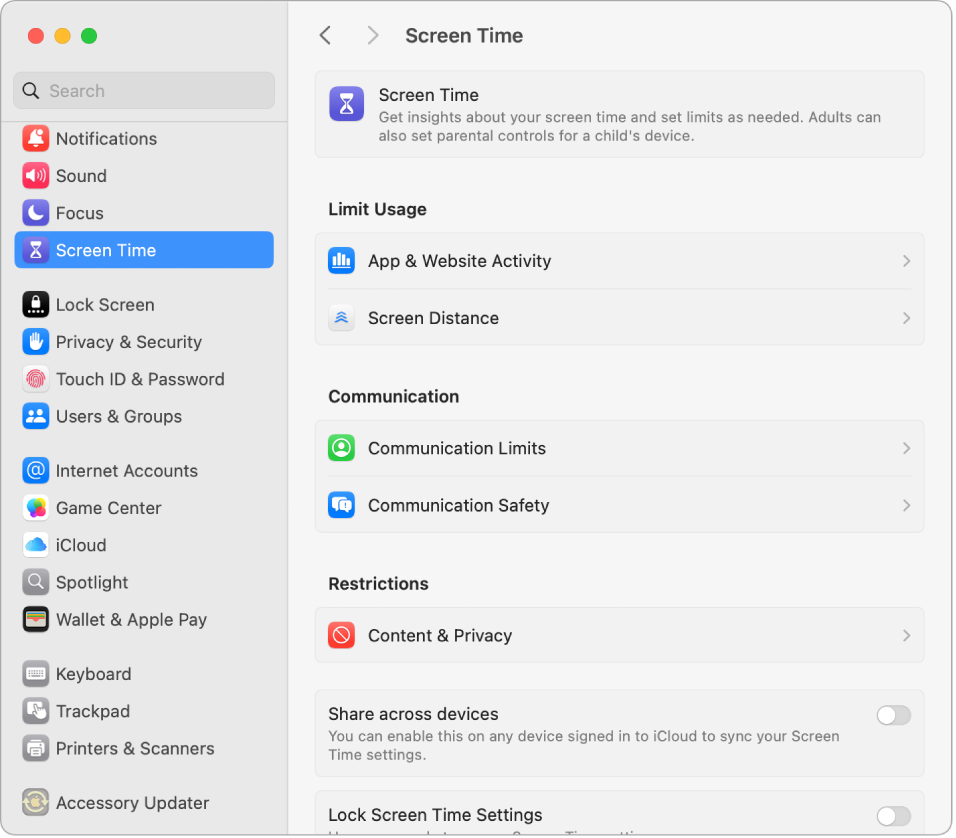
Postavljanje granica. Odredite ograničenja da biste kontrolirali koliko vremena provodite na određene aplikacije, kategorije aplikacija i web stranice. U Vremenu uporabe zaslona odaberite Vrijeme isključenosti, uključite Vrijeme isključenosti, kliknit skočni izbornik Raspored, zatim izradite dnevni raspored ili prilagođeni raspored za svaki dan u tjednu.
Upravljajte vremenom uporabe zaslona svoje djece. Roditelji mogu konfigurirati Vrijeme uporabe zaslona na njihovom Macu, iPhoneu ili iPadu, i sve je podešeno za njihovu djecu na njihovim uređajima. Možete i podesiti medijske ocjene na temelju starosti za aplikacije Glazba i Knjige. Pogledajte Podešavanje Vremena uporabe zaslona za dijete na Macu kako biste saznali više.
Nemojte propustiti važne stvari. Odaberite kojim aplikacijama ili web stranicama uvijek trebate imati pristup. U Vremenu uporabe zaslona odaberite Uvijek dozvoljene, zatim uključite aplikacije koje želite da ostanu dostupne tijekom vremena isključenosti.